Eduroam unter MacOS /
Version vom 5. August 2019, 18:13 Uhr von Jnk (Diskussion | Beiträge) (Die Seite wurde neu angelegt: „{{article |type=Anleitung |os=MacOS X 10.14 (Mojave) |service=Service:WLAN |targetgroup=Angestellte,Studierende,Gäste |hasdisambig=Nein }} {{template caller…“)
| Anleitung | |
|---|---|
| Informationen | |
| Betriebssystem | MacOS X 10.14 (Mojave) |
| Service | WLAN |
| Interessant für | Angestellte, Studierende und Gäste |
| MacOS Portalseite | |
This article is only a draft. Information provided here is most possibly incomplete and/or imprecise. Feel free to help us by expanding it. |
Anleitung zum Einrichten des WLAN Netzwerks Eduroam auf einem Mac mit dem Betriebssystem MacOS Mojave
Was ist zu tun?[Bearbeiten | Quelltext bearbeiten]
- Neues Netzwerkzertifikat im Servicportal erstellen
- Eduroam mit dem neuen Netzwerkzertifikat einrichten
- Gegebenenfalls das Netzwerk Webauth aus den bevorzugten Netzwerken entfernen
Schritt-für-Schritt Anleitung[Bearbeiten | Quelltext bearbeiten]
Dabei sollten[Bearbeiten | Quelltext bearbeiten]
Für die Nutzung von Eduroam brauchen sie an der Universität Paderborn ein Netzwerkzertifikat. Dieses müssen wir im ersten Schritt erst erstellen und herunterladen. Für diesen Vorgang kann das Netzwerk Webauth genutzt werden.
- Das ServicePortal aufrufen und mit dem Universitätsaccount anmelden
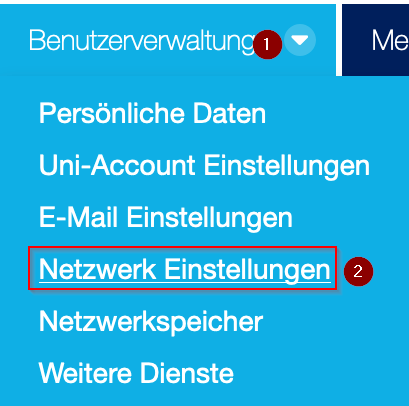
- Unter Benutzerverwaltung die "Netzwerk Einstellungen" öffnen
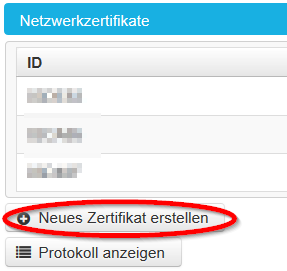
- Mit einem Klick auf "Neues Netzwerkzertifikat erstellen" fahren wir fort
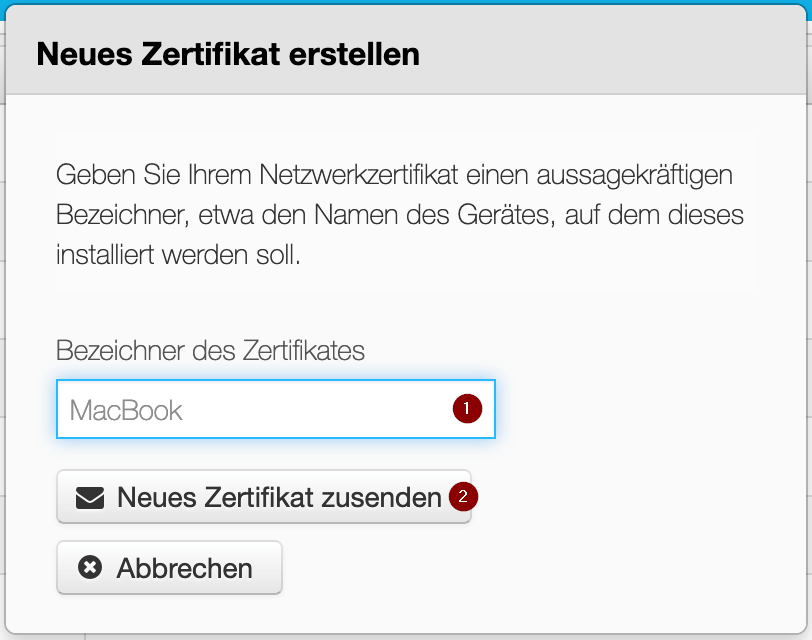
- Für unser neues Netzwerkzertifikat vergeben wir nun einen eindeutigen Namen, damit wir auch später noch erkennen können, für welches Gerät dieses erstellt wurde
- Anschließend klicken wir auf "Neues Zertifikat zusenden"
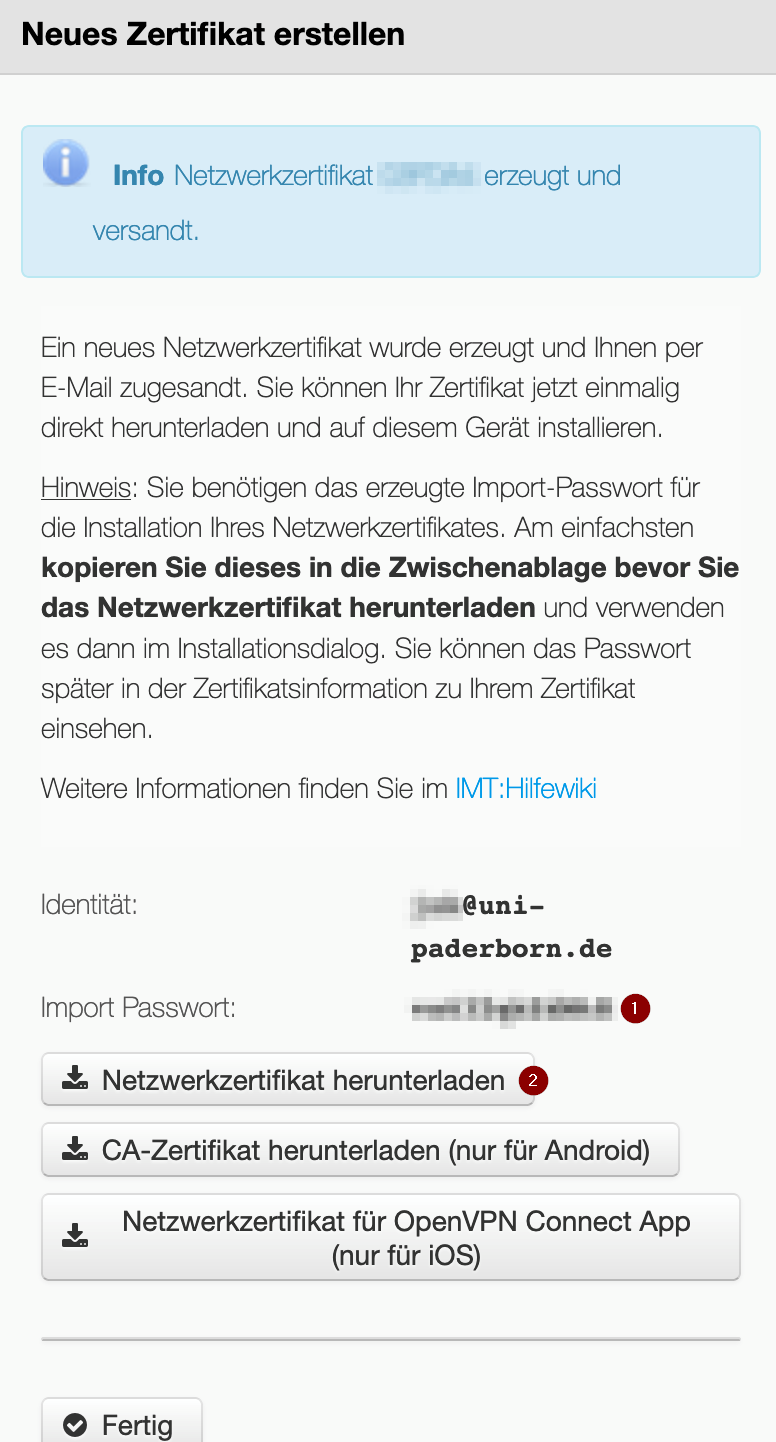
- Das neue Zertifikat erstellt. Wir kopieren nun schon das "Import Passwort", weil wir dies im nächsten Schritt brauchen werden
- Anschließend laden wir das Zertifikat mit einem Klick auf "Netzwerkzertifikat herunterladen" herunter
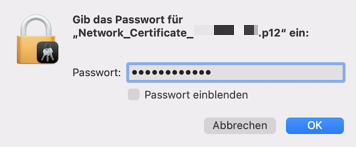
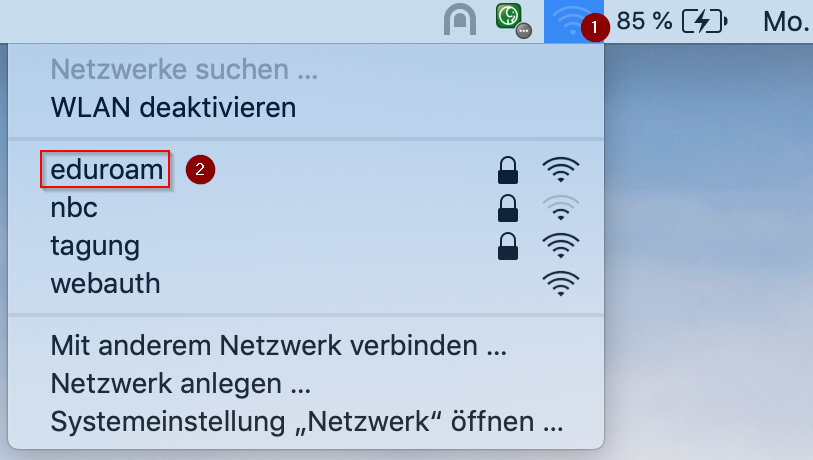
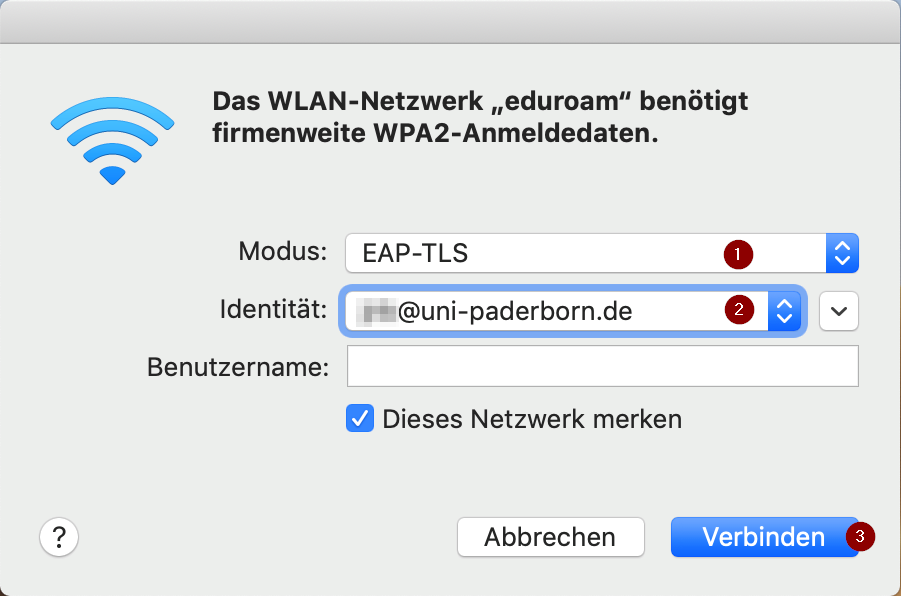
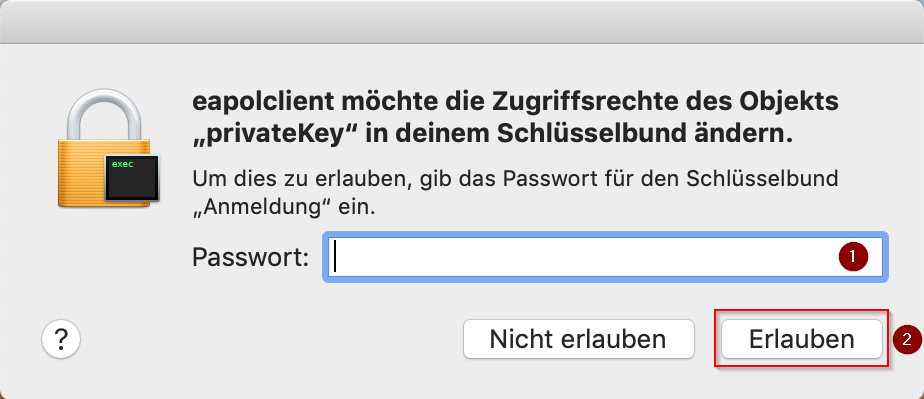
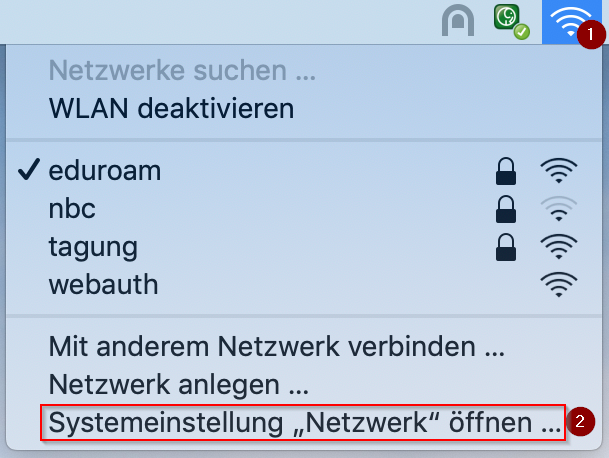
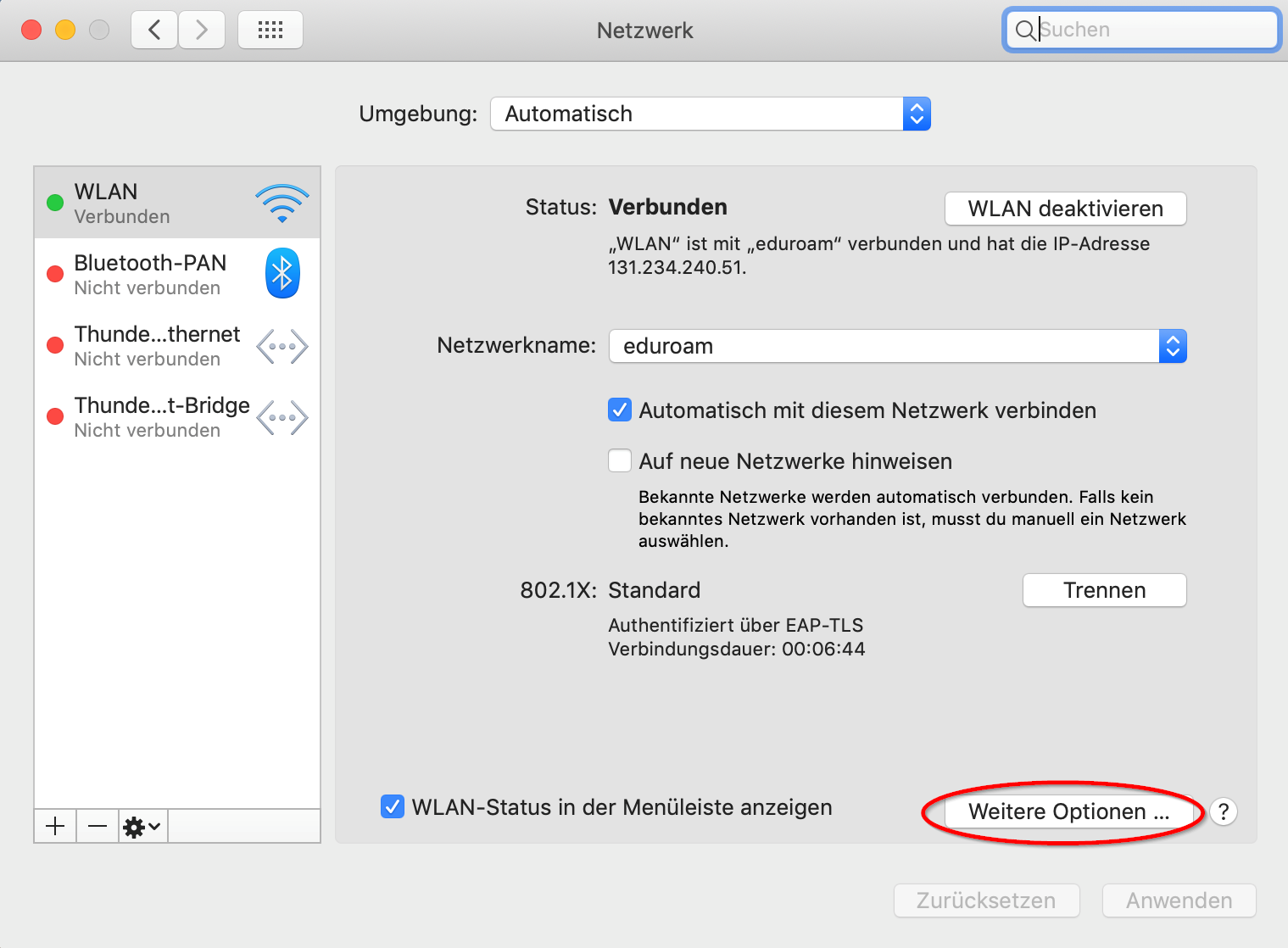
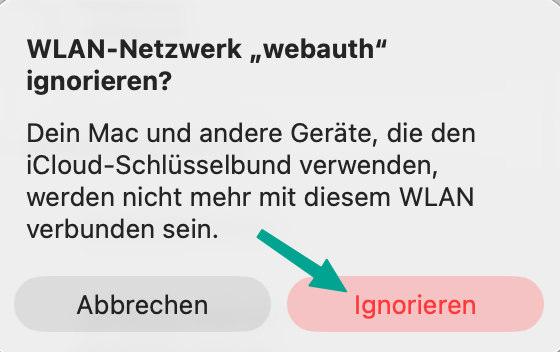
in sinnvolle Abschnitte[Bearbeiten | Quelltext bearbeiten]
unterteilt werden
dazu nutzt man dann[Bearbeiten | Quelltext bearbeiten]
Überschriften dritter Ordnung
Nebenbei[Bearbeiten | Quelltext bearbeiten]
- Hier nochmal der Hinweis auf den Menüpunkt "Mitmachen" links im Hauptmenü, hinter dem sich wertvolle Anleitungen und Hinweise verstecken.
- Erfahrene Redakteure finden unterhalb der "Kategorie:Utility templates" interessantes Handwerkszeug für fortgeschrittene Textmanipulationen.
Siehe auch[Bearbeiten | Quelltext bearbeiten]
Weitere interessante Artikel zum gleichen Themenfeld verlinken